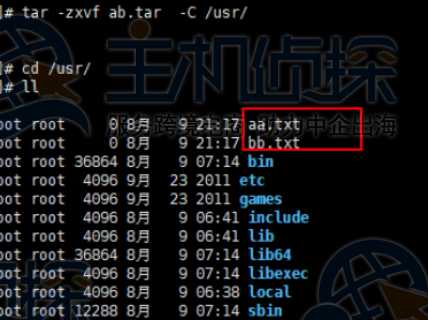TeamViewer是一个能在任何防火墙和NAT代理的后台用于远程控制的应用程序,桌面共享和文件传输的快速安全的一体化解决方案。那么TeamViewer怎么远程控制电脑呢?下面一起来了解下吧。
1、想要实现TeamViewer远程控制电脑,我们首先需要下载TeamViewer客户端。打开TeamViewer官网,我们会发现个人版是可以免费下载,企业版可享有14天免费试用。这里为了方便起见,我们可以选择个人免费版。
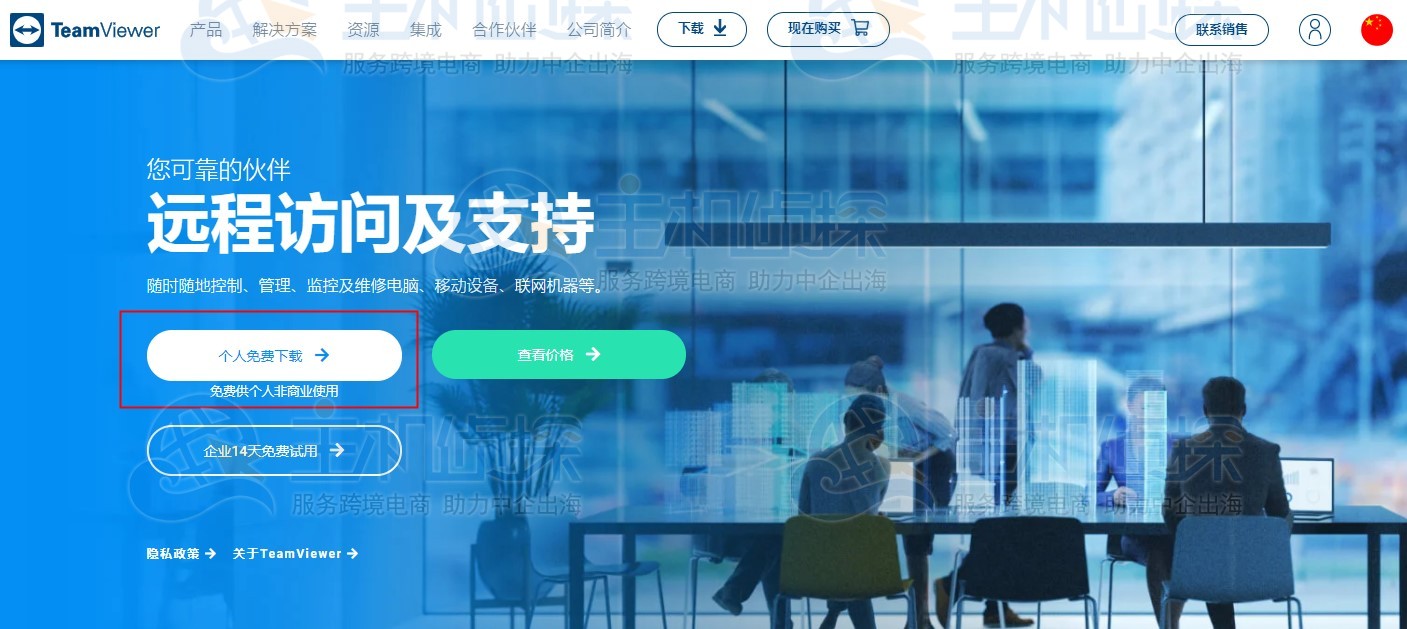
2、下载完成后,打开文件按照提示进行安装TeamViewer。
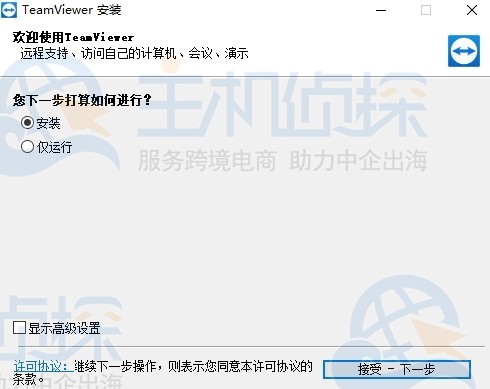
3、安装完成后,打开TeamViewer客户端,会看到左边选项有个“远程控制”,界面会显示ID账户和临时密码,其中这个密码是可以进行更新的,保护账户安全。
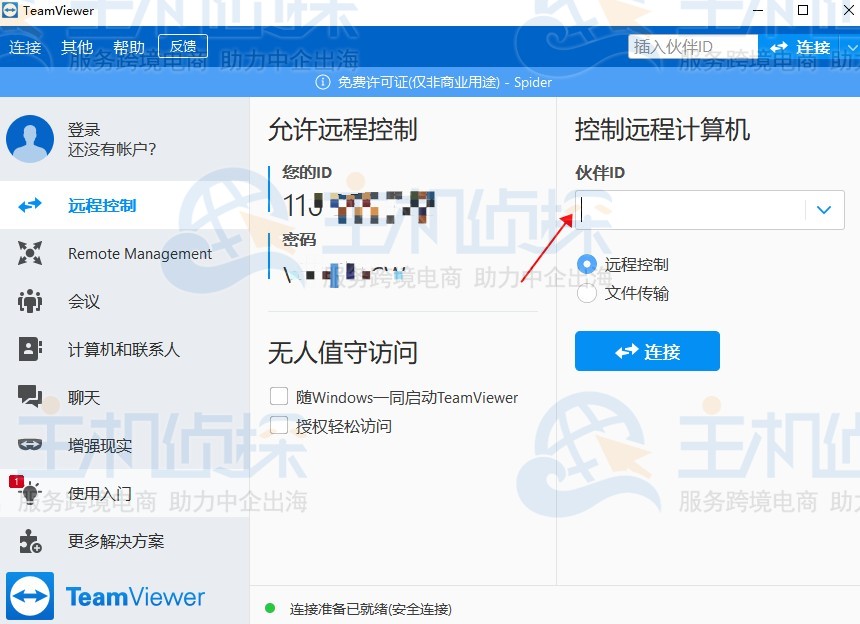
4、如果想要远程控制电脑,则可在右侧输入对方ID号,然后点击“连接”即可。
TeamViewer除了可以远程控制电脑,还可以支持会议、聊天等功能。您可以通过TeamViewer其他选项进行设置。
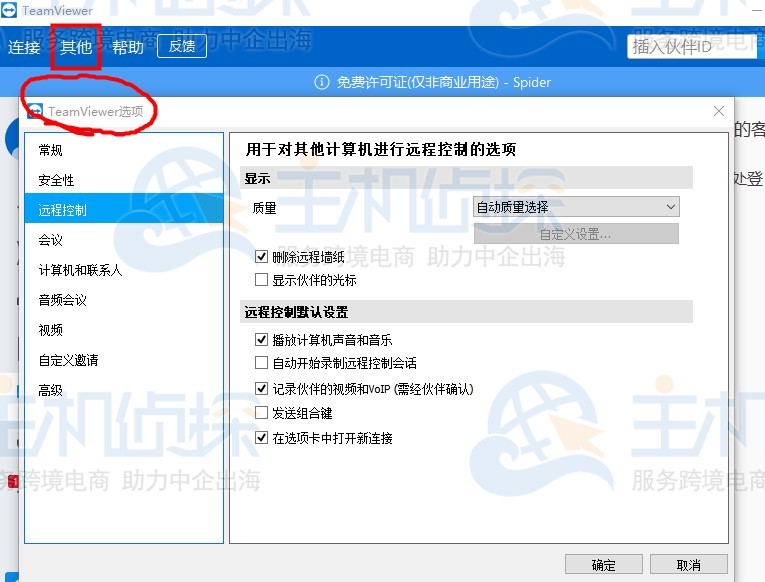
相关阅读:《TeamViewer设备数量达到上限怎么解决?》
(本文由美国主机侦探原创,转载请注明出处“美国主机侦探”和原文地址!)

微信扫码加好友进群
主机优惠码及时掌握

QQ群号:938255063
主机优惠发布与交流